Jede Seite des Inhalts aus Tausenden von Word-Dokumenten stapelweise exportieren und in einzelne jpg-Bilder umwandeln
Übersetzung:简体中文繁體中文EnglishFrançaisDeutschEspañol日本語한국어,Aktualisiert am:2025-02-25 16:29
Zusammenfassung:Das jpg-Bildformat kann das Layout und den Stil von Dokumenten fixieren, wodurch Formatverwirrungen vermieden werden, die durch unterschiedliche Software oder Versionen verursacht werden, und es kann direkt auf allen Geräten und Plattformen angesehen werden, was es für das plattformübergreifende Teilen geeignet macht. Wenn eine große Anzahl von Docx-Formatdateien im Web veröffentlicht, in Präsentationen eingefügt oder in Szenarien, in denen eine Inhaltsänderung verhindert werden muss, wie kann man dann schnell und stapelweise jede Seite dieser Word-Dokumente extrahieren und in jpg-Bilder konvertieren?
1、Anwendungsszenarien
Jede Seite des Inhalts in mehreren Office Word-Dokumenten muss angezeigt und verbreitet werden, ohne das Format und das Layout zu ändern, und um die Integrität des Dokuments zu schützen, können wir sie stapelweise exportieren und in das jpg-Bildformat konvertieren.
2、Vorschau
Vor der Verarbeitung:
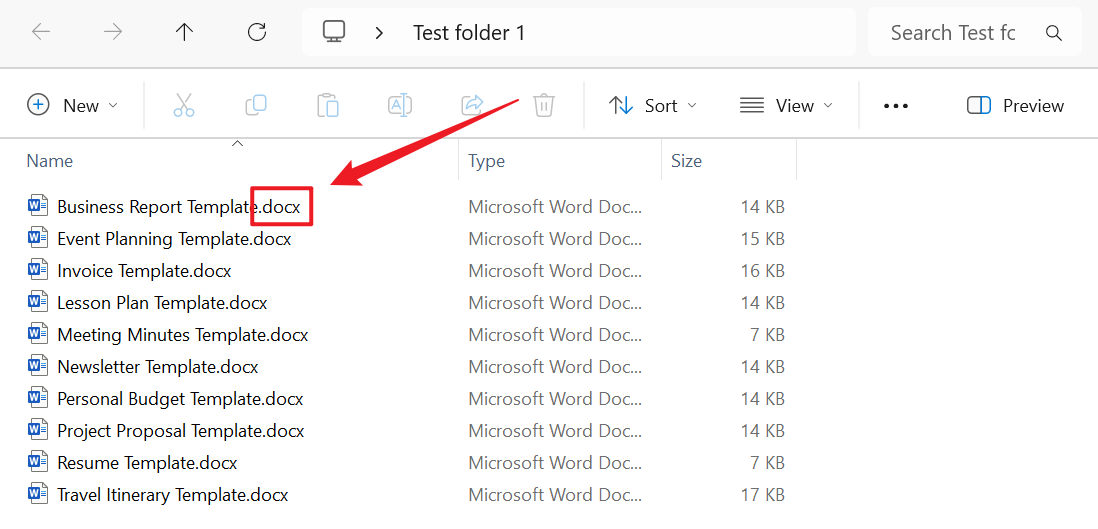
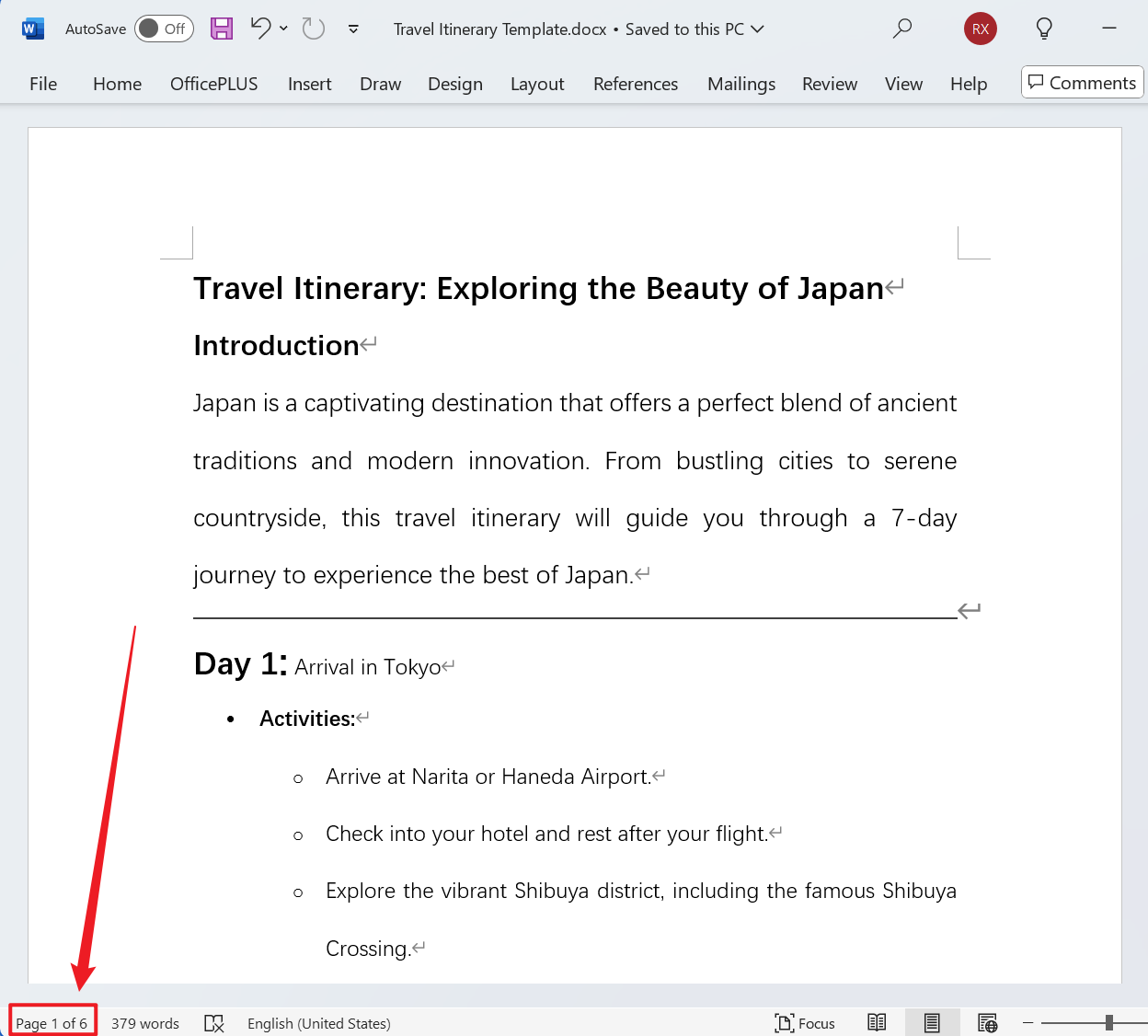
Nach der Verarbeitung:
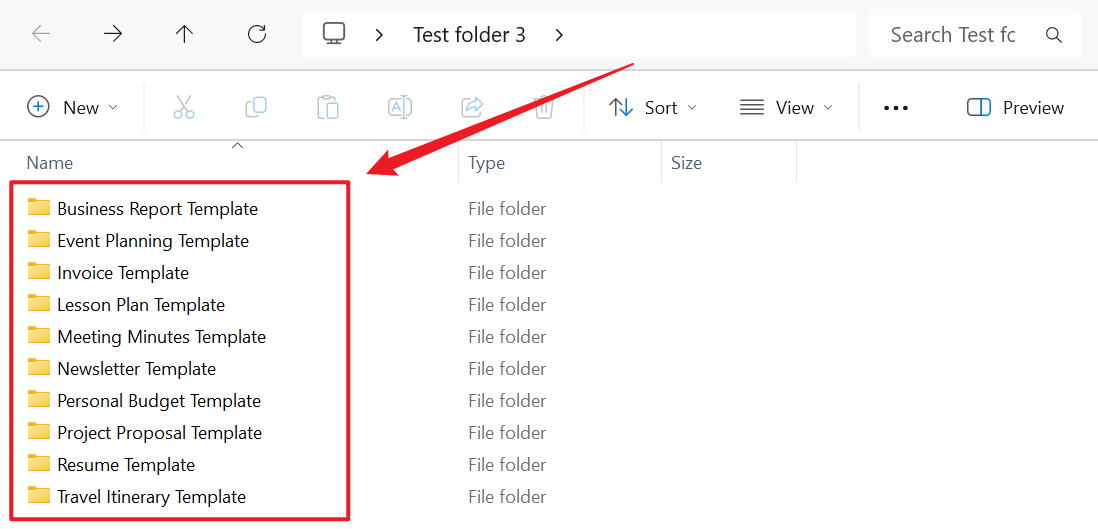
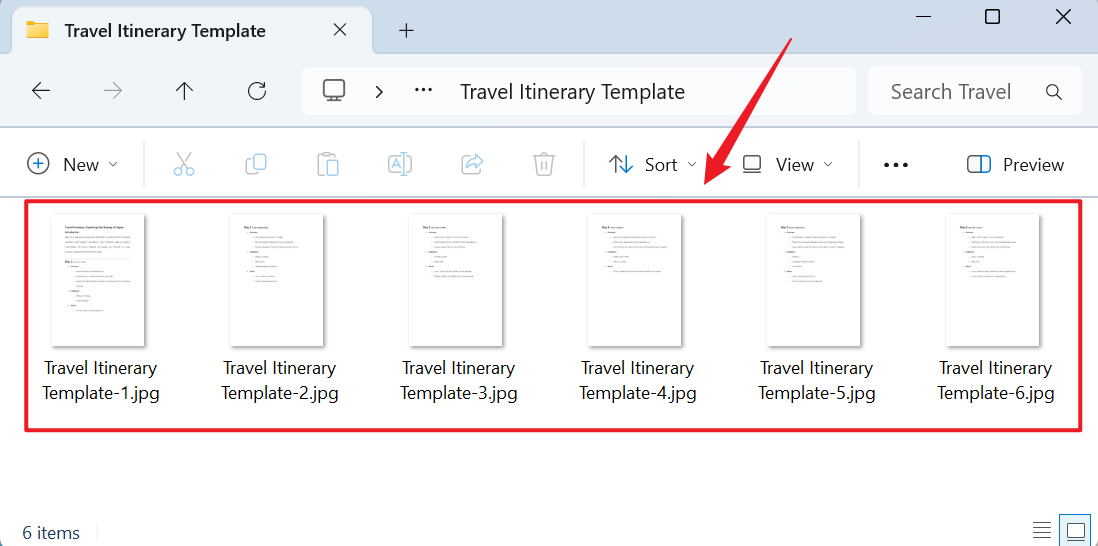
3、Arbeitsschritte
Öffnen Sie 【HeSoft Doc Batch Tool】, wählen Sie 【Word-Tools】 - 【Word zu JPG-Bild】.

【Dateien hinzufügen】Fügen Sie einzelne oder mehrere Word-Dokumente hinzu, bei denen jede Seite in jpg-Bilder umgewandelt werden muss.
【Dateien aus Ordner importieren】Fügen Sie einen gesamten Ordner von Word-Dokumenten hinzu, bei denen jede Seite in jpg-Bilder umgewandelt werden muss.
Sie können die importierten Dateien im roten Rahmen unten anzeigen.

【Bearbeitungsbereich】Wählen Sie alle Seiten zur Verarbeitung aus und klicken Sie dann auf Weiter.

Nachdem die Verarbeitung abgeschlossen ist, klicken Sie auf den Speicherort, um die jpg-Dateien der erfolgreich in Bilder umgewandelten Word-Dokumente zu sehen.
